كيفية نقل البيانات من iPhone إلى iPhone: دليل شامل
اكتشف أسهل الطرق وأكثرها فعالية لنقل بياناتك بسلاسة من iPhone القديم إلى iPhone الجديد، سواء كان iPhone 14 Pro أو أي إصدار آخر.
إذا كنت من مستخدمي هواتف Apple الذكية، فإن معرفة كيفية نقل البيانات من iPhone إلى iPhone أمر بالغ الأهمية. سواء كنت قد حصلت للتو على عقد جديد وهاتف iPhone 16 Pro جديد تمامًا، أو ورثت نموذجًا أقدم مثل iPhone 13 Pro Max، فستحتاج إلى معرفة كيفية نقل جميع بياناتك الحالية إلى جهازك الجديد.

لحسن الحظ، يعد نقل البيانات من iPhone إلى iPhone أمرًا سهلاً للغاية، وقد أولت Apple الكثير من الاهتمام لتبسيط هذه العملية. تُعد سهولة الاستخدام هذه أحد الأسباب التي تجعلنا نعتبر هواتف iPhone بانتظام من بين أفضل الهواتف المتوفرة في الأسواق. هناك أيضًا طرق عديدة للقيام بذلك، بما في ذلك لاسلكيًا باستخدام iCloud أو سلكيًا باستخدام جهاز كمبيوتر.
قبل البدء، تأكد من إجراء نسخ احتياطي لجهاز iPhone الخاص بك ومن تحديثه إلى أحدث إصدار من iOS. هل انتهيت؟ هل أنت مستعد لنقل البيانات من iPhone إلى iPhone؟ نحن كذلك. هيا بنا نبدأ.
كيفية نقل البيانات من iPhone إلى iPhone: الاستعداد لعملية النقل
في نظام التشغيل iOS 15، قدمت Apple ميزة تجعل نقل البيانات من iPhone إلى iPhone أسهل من أي وقت مضى. تُعرف هذه الميزة باسم “التحضير لـ iPhone جديد”، وهي توفر مساحة تخزين مؤقتة مجانية على iCloud لمدة 21 يومًا لتسهيل العملية قدر الإمكان.
طالما أنك تنقل بياناتك إلى جهاز iPhone الجديد في غضون 21 يومًا من بدء العملية، فإنك تتجنب الحاجة إلى الدفع مقابل مساحة تخزين إضافية. وإذا لم تكن هذه المدة كافية، فهناك خيار لطلب 21 يومًا إضافيًا. إليك كيفية استخدام هذه الميزة.
1. أولاً، انتقل إلى الإعدادات ثم اضغط على عام. بعد ذلك، مرر إلى أسفل الشاشة و اضغط على نقل أو إعادة تعيين iPhone.
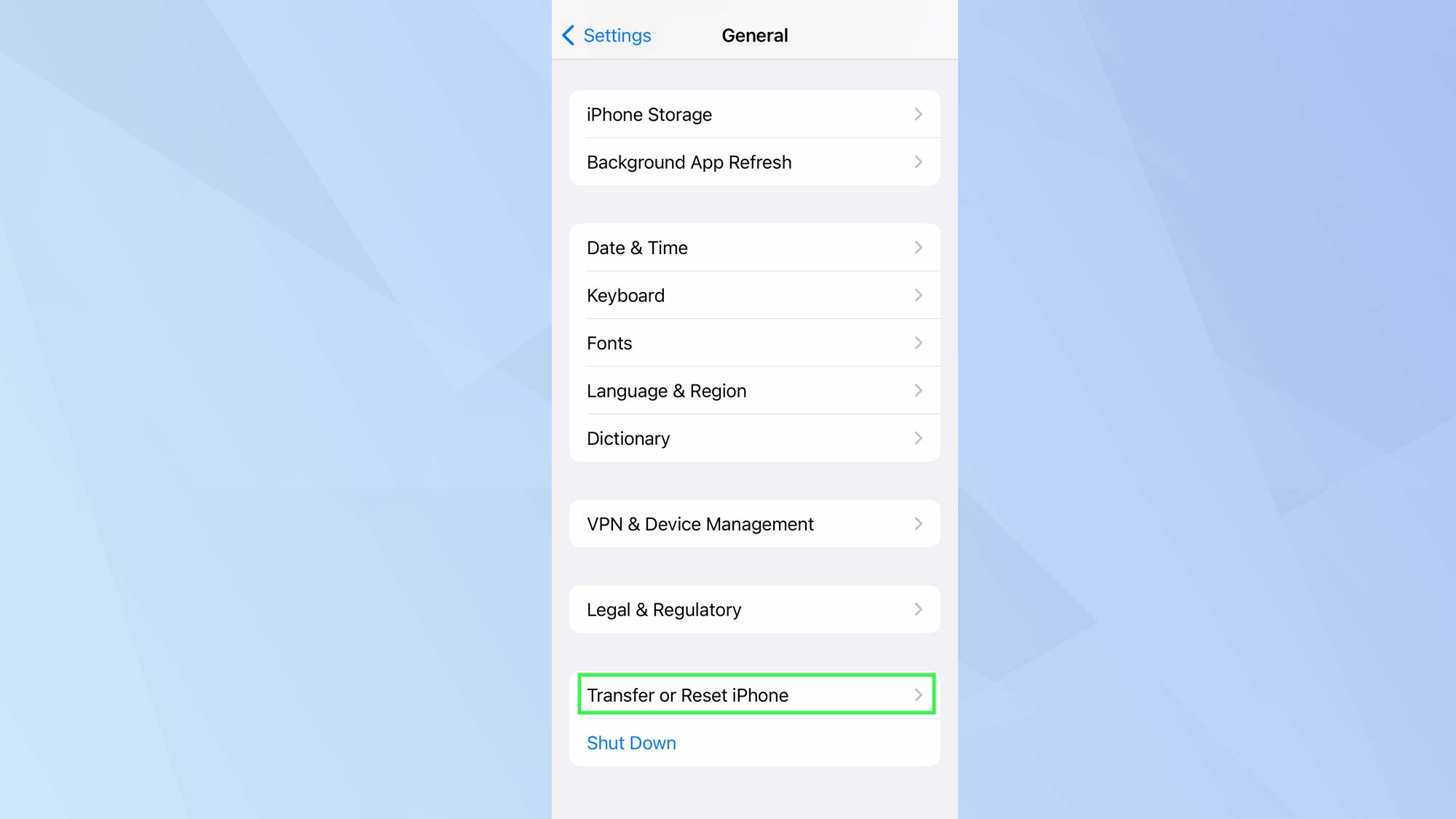
2. ستكون ميزة “التحضير لـ iPhone جديد” متاحة في أعلى الشاشة. اضغط على “ابدأ”.
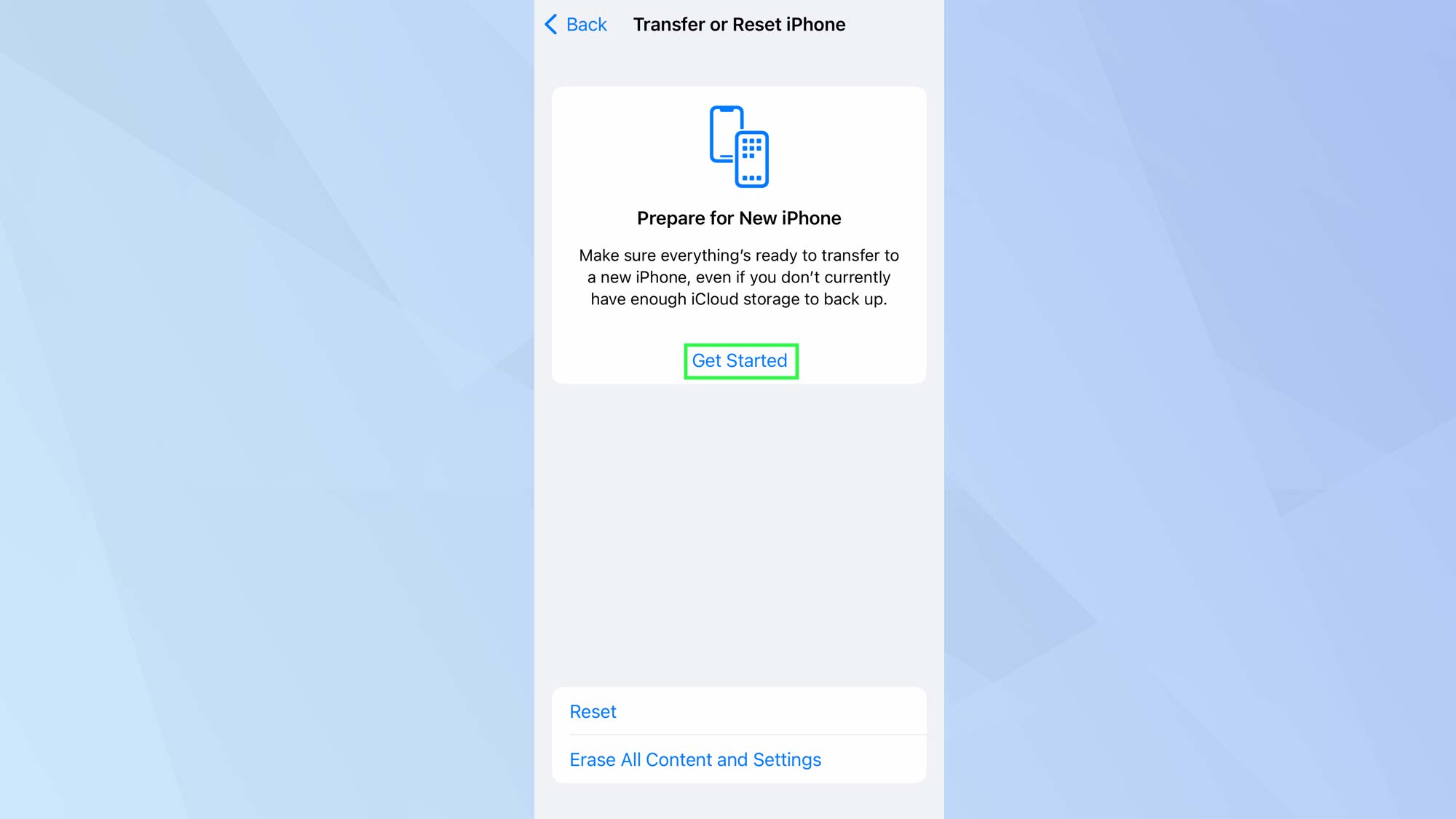
3. بعد قراءة المعلومات، انقر فوق متابعة.
انقر على “تفعيل النسخ الاحتياطي للنقل” إذا طُلب منك ذلك، ثم اختر “نقل جميع بيانات التطبيقات باستخدام iCloud” وانقر على “تم”. سيبدأ تحميل التطبيقات والبيانات إلى iCloud. يمكنك التحقق من تقدم عملية النسخ الاحتياطي من شاشة الإعدادات الرئيسية.
بعد اكتمال ذلك، أو إذا كنت قد أجريت النسخ الاحتياطي على iCloud بالطريقة المعتادة، يمكنك الانتقال إلى نقل البيانات من iPhone إلى iPhone أدناه.
كيفية نقل البيانات من iPhone إلى iPhone باستخدام iCloud
إذا كنت تتطلع الآن إلى نقل بياناتك من جهاز iPhone إلى آخر، فستحتاج إلى التأكد من وجود نسخة احتياطية حديثة من بياناتك على iCloud. هذه العملية تتيح لك نقل جميع معلوماتك بسهولة وسلاسة.
عند تشغيل جهاز iPhone الجديد الخاص بك (أو جهاز تمت إعادة ضبطه)، أدخل لغتك ومنطقتك، وفي صفحة “البداية السريعة”، انقر فوق “إعداد يدويًا”. اختر شبكة Wi-Fi، وانقر فوق “التالي” وانتظر بضع دقائق حتى يتم تنشيط iPhone.
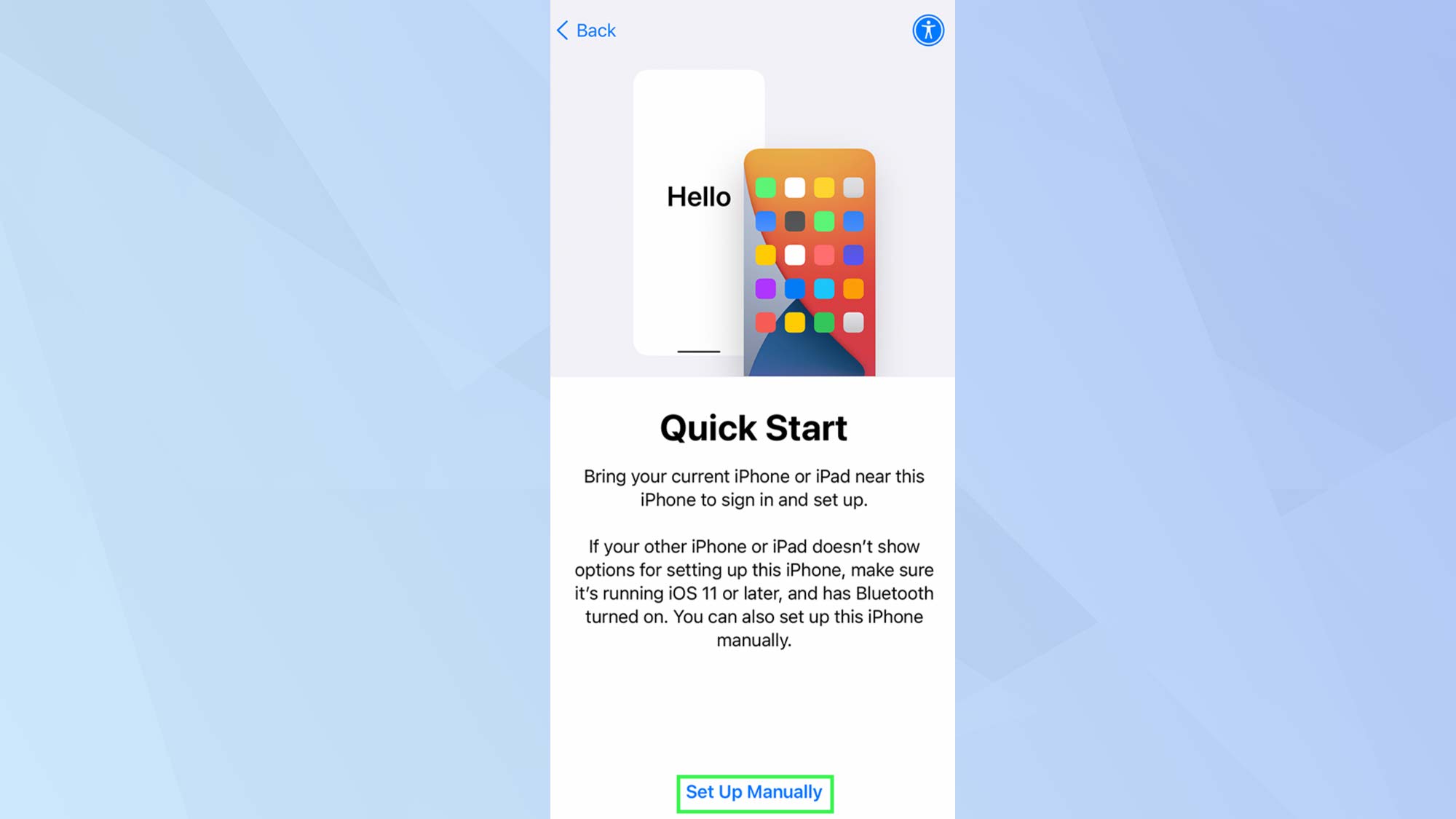
3. قم بإعداد Touch ID / Face ID وإنشاء رمز مرور لجهاز iPhone الخاص بك. ثم انقر فوق “استعادة من نسخة iCloud الاحتياطية” عندما تصل إلى شاشة “التطبيقات والبيانات”.
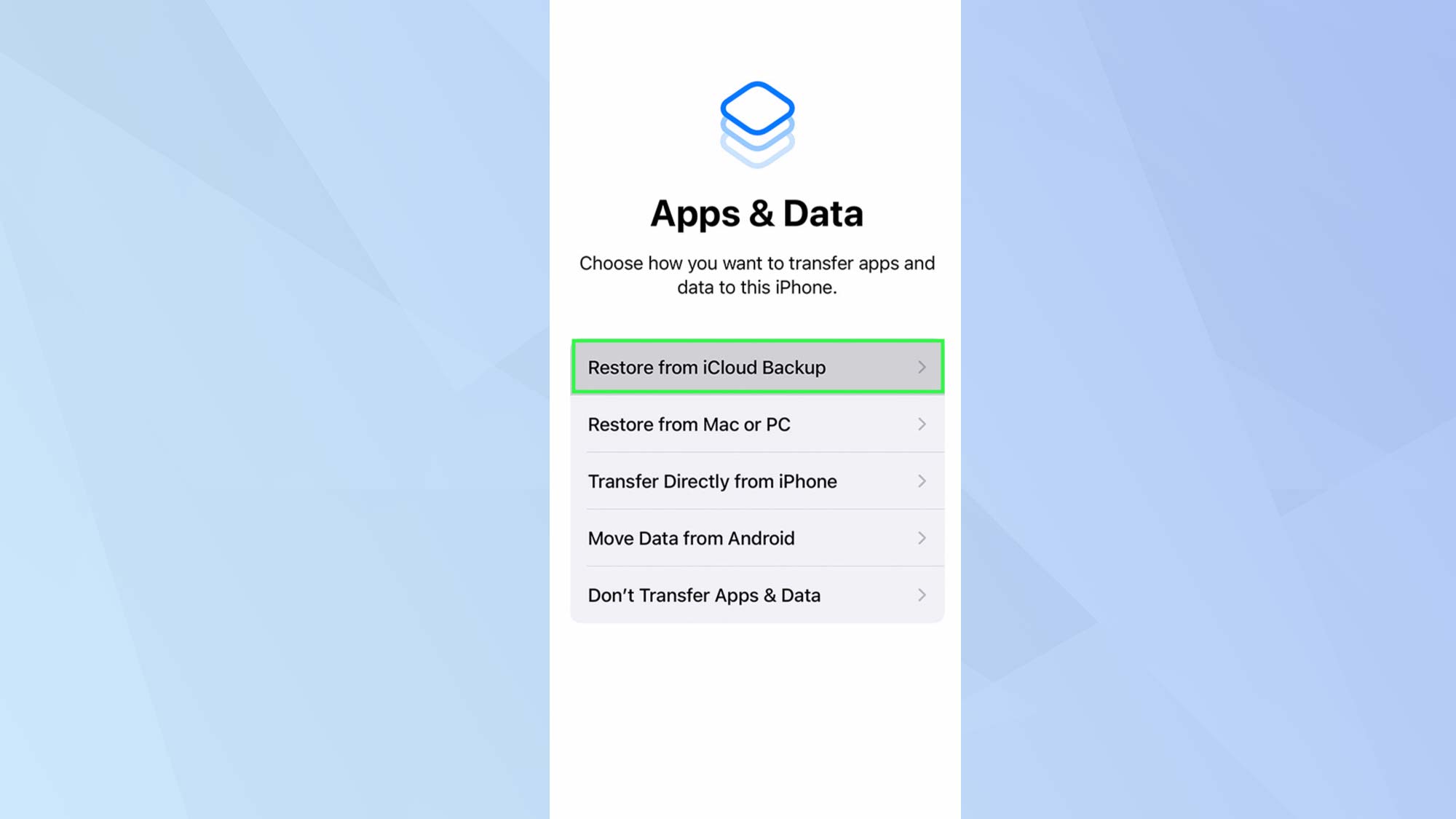
4. سجّل دخولك باستخدام حساب Apple ID الخاص بك على iCloud، ثم اختر أحدث نسخة احتياطية على iCloud. الآن، ما عليك سوى الانتظار ريثما يتم نقل البيانات إلى هاتف iPhone الجديد.
كيفية نقل البيانات من iPhone إلى iPhone باستخدام “البدء السريع”
إذا كنت تقوم بإعداد iPhone جديد، توجد طريقة أسهل لنقل البيانات: “البدء السريع” (Quick Start). قد يتطلب ذلك إبقاء كلا الجهازين (القديم والجديد) قيد التشغيل لفترة قصيرة، ولكنه على الأرجح أبسط طريقة لنقل البيانات إلى جهاز iPhone الجديد الخاص بك.
1. أولاً، شغّل جهاز iPhone الجديد وضع جهاز iPhone القديم بجواره. تأكد من أن كلا الجهازين متصلان بشبكة Wi-Fi.
2. عندما يظهر خيار “إعداد iPhone جديد” (Set Up New iPhone)، انقر فوق “فتح للمتابعة” (Unlock to Continue). سيتم استخدام Apple ID الموجود على جهازك القديم لإتمام عملية الإعداد. انقر فوق “متابعة” (Continue) إذا كنت موافقًا على ذلك. هذه الخطوة مهمة لربط الجهازين بحسابك.
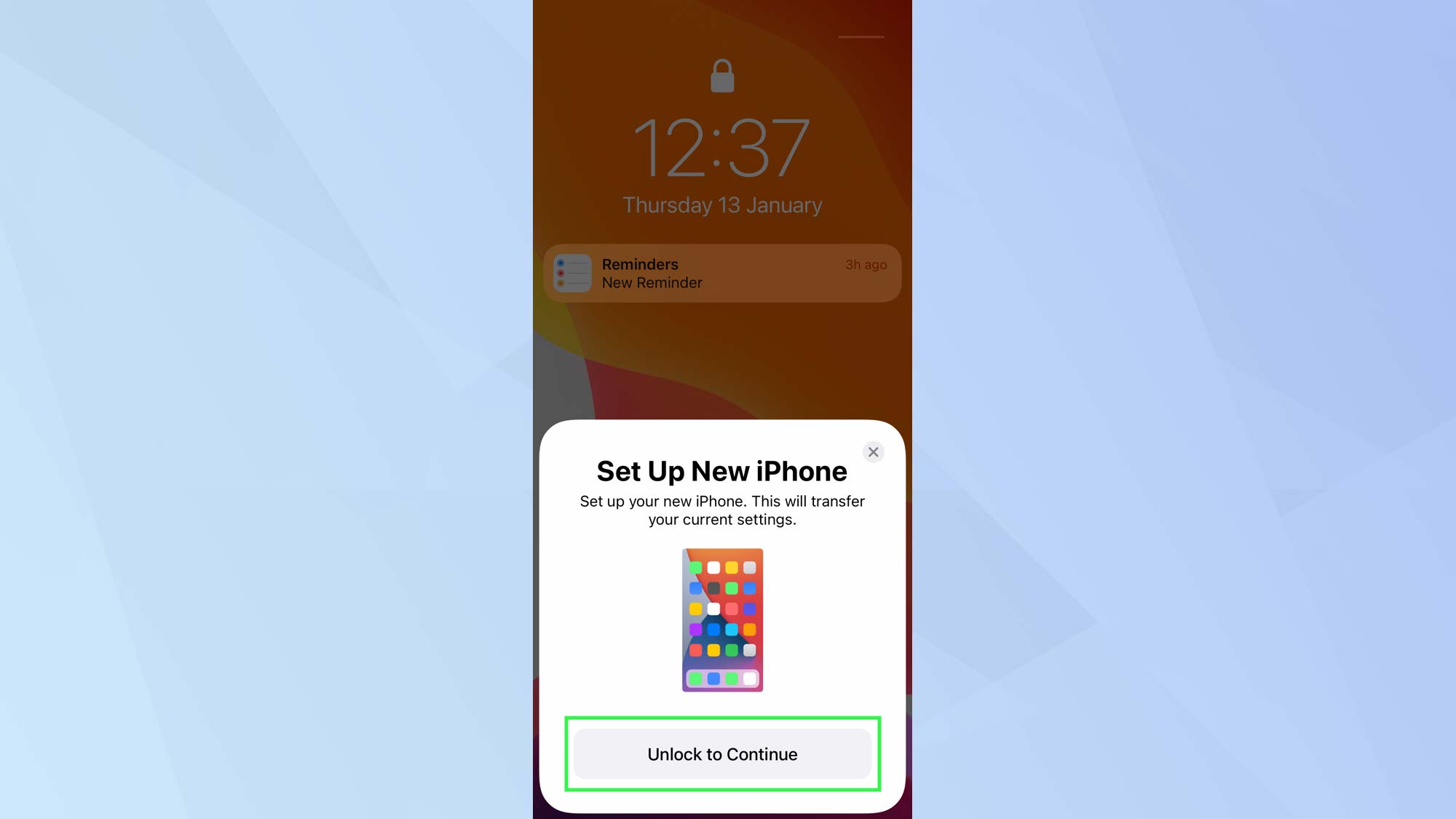
3. سيظهر رسم متحرك على شاشة iPhone الجديد. وجّه كاميرا جهاز iPhone القديم نحو هذا الرسم المتحرك. بمجرد ظهور رسالة تفيد “الإنهاء على [الجهاز الجديد]” (Finish on New [Device])، يجب عليك إدخال رمز المرور (الذي تستخدمه لجهازك القديم) على جهاز iPhone الجديد، ثم اتبع تعليمات الإعداد. هذه الخطوة تقوم بمزامنة الجهازين.
4. عند الوصول إلى شاشة نقل بياناتك، انقر فوق “نقل مباشرة من iPhone” وقم بتأكيد الإعدادات والبيانات التي تريد نقلها.
كيفية نقل البيانات من iPhone إلى iPhone باستخدام جهاز كمبيوتر يعمل بنظام Windows
يمكنك استخدام جهاز الكمبيوتر الذي يعمل بنظام Windows لنقل البيانات بسهولة من iPhone إلى iPhone. تأكد فقط من أن جهاز الكمبيوتر الخاص بك يحتوي على منفذ USB-C أو منفذ USB عادي، حسب نوع كابل Lightning الذي تستخدمه.
فيما يلي الخطوات التفصيلية لنقل بياناتك:
1. قم بتنزيل وتثبيت برنامج iTunes من Microsoft Store. هذا البرنامج ضروري لإنشاء نسخة احتياطية من جهاز iPhone القديم الخاص بك.
2. قم بتوصيل جهاز iPhone بجهاز الكمبيوتر. استخدم كابل Lightning لتوصيل جهاز iPhone القديم بمنفذ USB في جهاز الكمبيوتر.
3. قم بتشغيل برنامج iTunes ثم انقر فوق “Summary” (ملخص) على الجانب الأيسر. ضمن قسم “Backups” (النسخ الاحتياطية)، حدد “This Computer” (هذا الكمبيوتر) ثم انقر فوق “Back Up Now” (نسخ احتياطي الآن). سيقوم iTunes بإنشاء نسخة احتياطية كاملة من بيانات iPhone الخاص بك على جهاز الكمبيوتر.
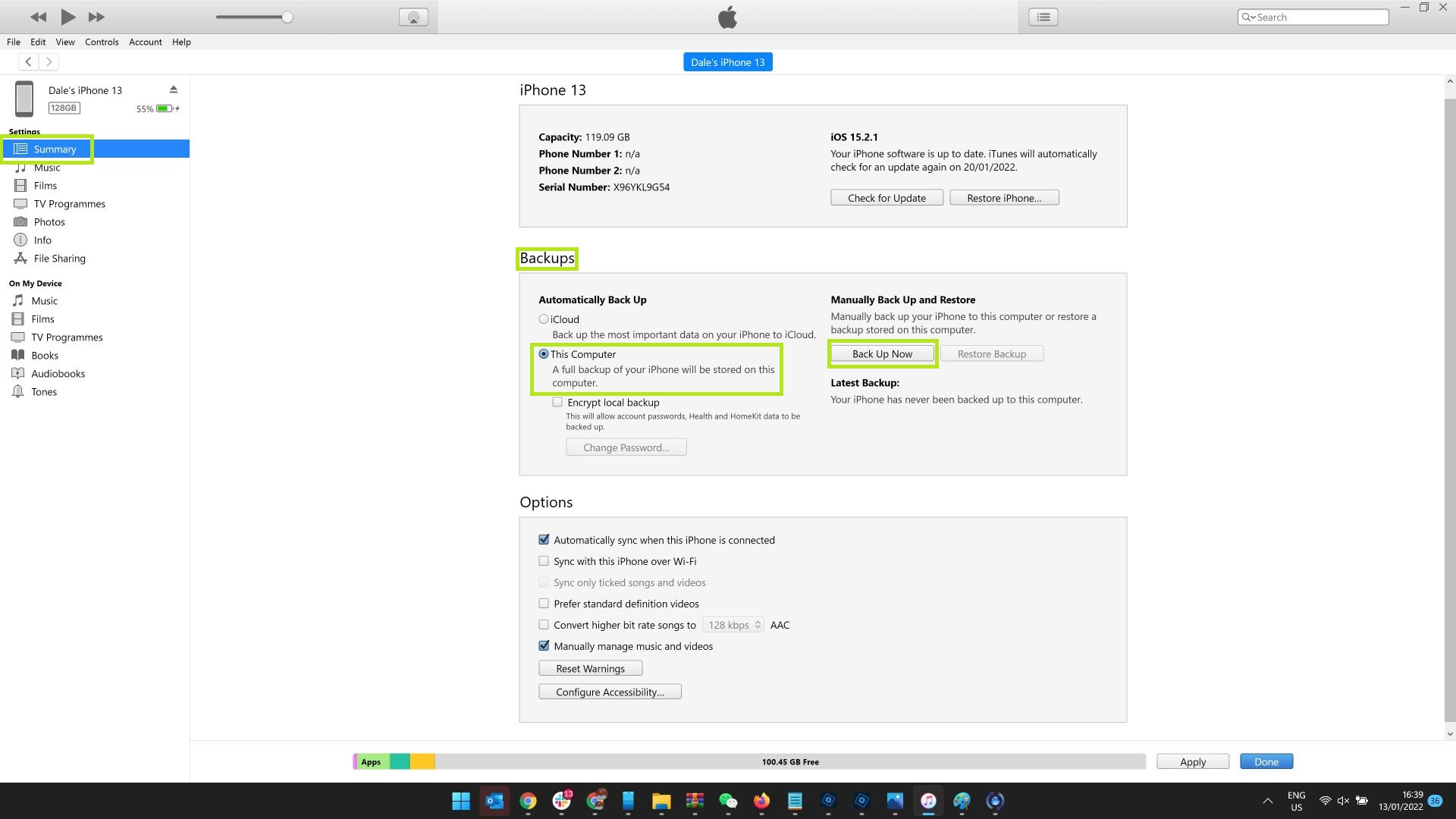
4. عند تشغيل جهاز iPhone الجديد الخاص بك، انقر فوق “Set Up Manually” (الإعداد يدويًا) في صفحة “Quick Start” (البدء السريع). اتبع التعليمات التي تظهر على الشاشة حتى تصل إلى شاشة “Apps & Data” (التطبيقات والبيانات) و انقر فوق “Restore from Mac or PC” (استعادة من Mac أو PC).
5. استمر في اتباع الإرشادات التي تظهر على الشاشة لإكمال العملية.
كيفية نقل البيانات من iPhone إلى iPhone باستخدام جهاز Mac
1. قم بتوصيل جهاز iPhone بجهاز Mac باستخدام كابل Lightning أو USB-C، حسب طراز iPhone و Mac الخاصين بك.
2. افتح تطبيق Finder على جهاز Mac الخاص بك. ستجد أيقونة Finder في Dock (عادةً في الجزء السفلي من الشاشة). في الشريط الجانبي الأيسر، حدد جهاز iPhone الخاص بك. إذا لم يظهر iPhone الخاص بك، تأكد من أن جهاز Mac الخاص بك يثق بجهاز iPhone الخاص بك. قد تحتاج إلى النقر فوق “Trust” على جهاز iPhone الخاص بك وإدخال رمز المرور الخاص بك. بعد تحديد iPhone، انقر فوق “Back up all of the data on your iPhone to this Mac”. تأكد من اختيار خيار “تشفير النسخ الاحتياطي المحلي” (Encrypt local backup) إذا كنت تريد حفظ كلمات المرور وبيانات Health. ثم، اختر “Back Up Now” لبدء عملية النسخ الاحتياطي.
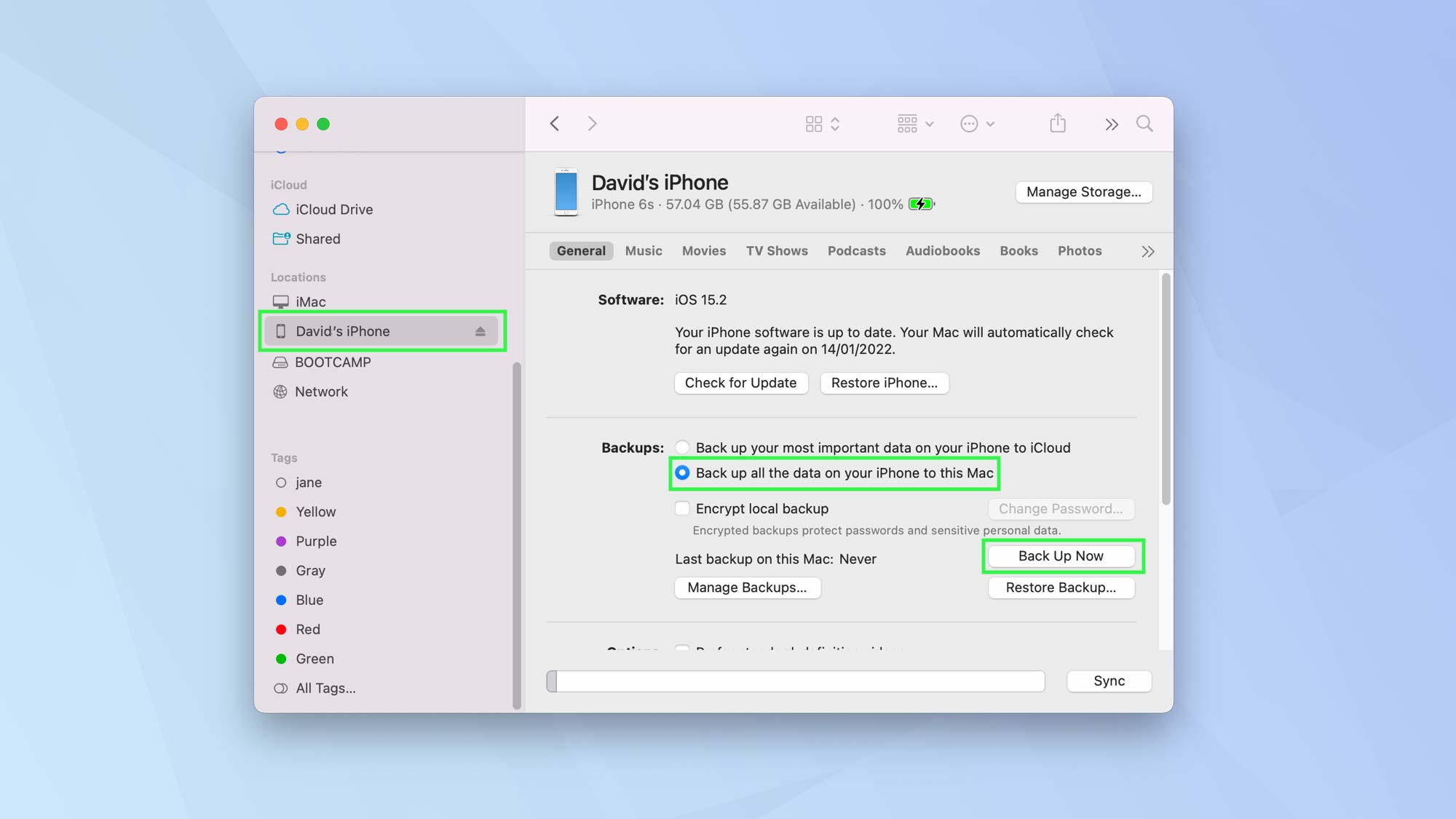
3. عند تشغيل جهاز iPhone الجديد، اتبع التعليمات التي تظهر على الشاشة. في شاشة “Quick Start”، انقر فوق “Set Up Manually”. اتبع التعليمات التي تظهر على الشاشة حتى تصل إلى شاشة “Apps & Data” ثم انقر فوق “Restore from Mac or PC”.
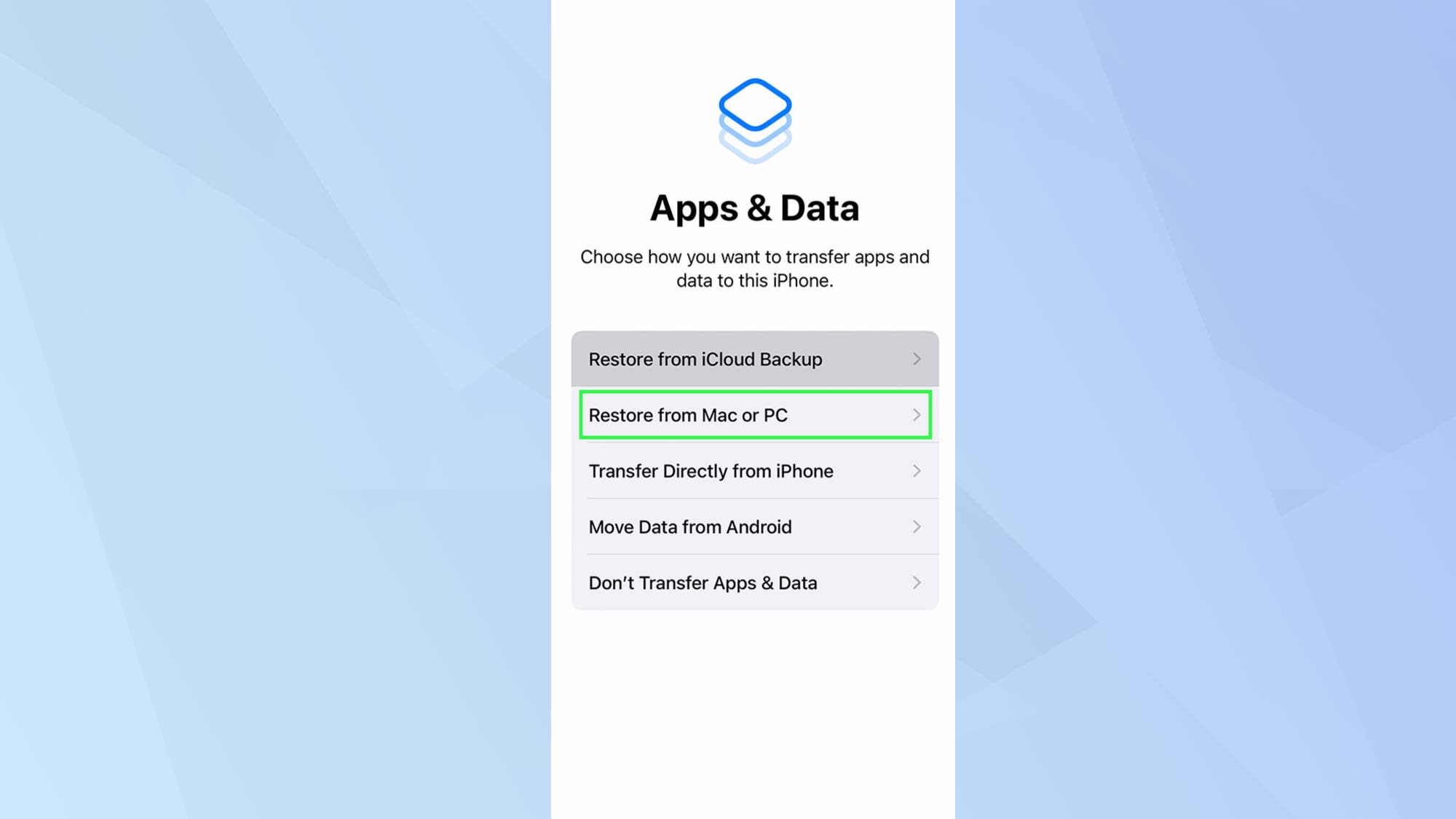
4. استمر في اتباع الإرشادات التي تظهر على الشاشة لإكمال العملية.
بعد أن اكتشفتَ كيفية نقل البيانات من جهاز iPhone إلى آخر، قد ترغب في الاطلاع على بعض الأدلة الأخرى الخاصة بتقنيات Apple. يجب عليك بالتأكيد تعلم كيفية تحديث جهاز iPhone الخاص بك لتشغيل أحدث إصدار من نظام التشغيل iOS. إذا كنتَ على وشك ترقية جهاز Apple اللوحي قريبًا، فلدينا دليل مشابه حول كيفية نقل البيانات من iPad إلى iPad. إذا كان جهاز iPhone الخاص بك يعمل ببطء، فتأكد من قراءة دليلنا حول كيفية مسح ذاكرة الوصول العشوائي (RAM) على iPhone، فقد يُساعد ذلك في تسريع العملية. إذا نقلتَ الكثير من الصور القديمة، فتعلم كيفية حذف الصور المكررة على iPhone.
